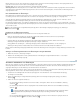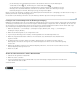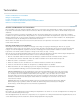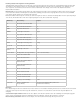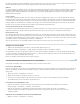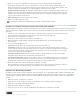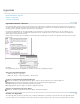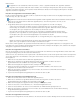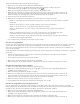Operation Manual
Nach oben
Nach oben
2. Klicken Sie auf „Laden“ und doppelklicken Sie auf das Dokument, das die zu importierenden Variablen enthält.
3. Im Dialogfeld „Textvariablen laden“ müssen die Kontrollkästchen neben allen zu importierenden Variablen aktiviert sein.
Wählen Sie für den Fall, dass eine vorhandene Variable den gleichen Namen hat wie eine der importierten Variablen, unter
„Konflikt mit vorhandener Textvariable“ eine der folgenden Optionen und klicken Sie dann auf „OK“:
Eingehende Definition verwenden Die vorhandene Variable wird mit der geladenen Variable überschrieben und die neuen
Attribute werden auf alle Textstellen im aktuellen Dokument angewendet, bei denen die alte Variable verwendet wurde. Die
Definitionen der neuen und der alten Variablen werden im unteren Bereich des Dialogfelds „Textvariablen laden“ angezeigt,
sodass Sie einen Vergleich anstellen können.
Autom. umbenennen Die geladene Variable wird umbenannt.
4. Klicken Sie auf „OK“ und dann auf „Fertig“.
Sie können beim Synchronisieren einer Buchdatei auch Variablen in andere Dokumente kopieren.
Erstellen von Variablen für lebende Kolumnentitel und laufende Fußzeilen
Standardmäßig fügen die Variablen „Lebender Kolumnentitel“ das erste Vorkommen von Text (auf der Seite) ein, auf den das angegebene Format
angewendet wurde. Diese Variablen eignen sich insbesondere dazu, die aktuelle Überschrift oder den aktuellen Titel in der Kopf- oder Fußzeile
anzuzeigen.
1. Falls Sie noch keine Formatierung vorgenommen haben, erstellen Sie zunächst das Absatz- oder Zeichenformat für den Text,
der in der Kopfzeile angezeigt werden soll (etwa eine Überschrift) und wenden Sie das Format an.
2. Wählen Sie „Schrift“ > „Textvariablen“ > „Definieren“.
3. Klicken Sie auf „Neu“ und geben Sie einen Namen für die Variable ein.
4. Wählen Sie im Menü „Schrift“ die Option „Lebender Kolumnentitel (Absatzformat)“ oder „Lebender Kolumnentitel
(Zeichenformat)“.
5. Legen Sie die folgenden Optionen fest:
Format Wählen Sie das Format, das in der Kopf- oder Fußzeile angezeigt werden soll.
Verwendung Legen Sie fest, ob das erste oder letzte Vorkommen des auf die Seite angewendeten Formats verwendet
werden soll. „Erstes auf Seite“ ist der erste Absatz (oder das erste Zeichen), der auf der Seite beginnt. Wenn das Format auf
der Seite nicht vorkommt, wird das vorherige Vorkommen des angewendeten Formats verwendet. Wenn es kein vorheriges
Vorkommen im Dokument gibt, ist die Variable leer.
Interpunktion am Ende löschen Wenn Sie diese Option aktivieren, zeigt die Variable den Text ohne evtl. vorhandene
Interpunktionszeichen (Punkt, Komma, Ausrufezeichen und Fragezeichen) an.
Groß-/Kleinschreibung ändern Aktivieren Sie diese Option, wenn Sie die Groß-/Kleinschreibung von Text für die Kopf- oder
Fußzeile ändern möchten. Manchmal kann es beispielsweise sinnvoll sein, in der Fußzeile Großbuchstaben zu verwenden,
obwohl für die Überschrift auf der Seite die Option „Erster Buchstabe Im Wort groß“ gewählt wurde.
6. Klicken Sie auf „OK“ und anschließend im Dialogfeld „Textvariablen“ auf „Fertig“.
Wenn auf der Musterseite des InDesign-Dokuments ein Textrahmen für eine Kopf- oder Fußzeile erstellt wurde, können Sie
die Variable in die Kopf- oder Fußzeile einfügen. (Siehe Bearbeiten von Text auf einer Musterseite.)
Definieren von Beschriftungsvariablen
Beschriftungsvariablen werden automatisch aktualisiert, wenn ein Textrahmen, der eine Beschriftungsvariable enthält, in die unmittelbare Nähe
eines Bilds verschoben wird. Die Namensmetadaten werden standardmäßig für den Variablentyp verwendet, wenn Sie „Typ“ > „Textvariablen“ >
„Variable einfügen“ > „Bildname“ wählen. Sie können die Variable „Bildname“ bearbeiten oder neue Variablen erstellen, die die Bildmetadaten
festlegen.
1. Wählen Sie „Schrift“ > „Textvariablen“ > „Definieren“.
2. Wählen Sie „Neu“, um eine Variable zu erstellen, oder „Bearbeiten“, um eine vorhandene Variable zu bearbeiten.
3. Wählen Sie als Typ die Option „Metadatenbeschriftung“.
4. Wählen Sie im Menü „Metadaten“ eine Option.
5. Geben Sie den Text an, der vor oder nach den Metadaten angezeigt werden soll, und klicken Sie auf „OK“.
Rechtliche Hinweise | Online-Datenschutzrichtlinie